Jw_cad用無料図面枠
実際に私が使っているものですから、ダウンロード後すぐに、図面作成に使用していただけると思います。
スポンサーリンク
Jw_cad用の図面枠をみなさんに無料で提供させていただきます。
これは、ご覧いただいているみなさまに対するサイト管理者からの、ささやかなプレゼントですので閲覧いただいた方全員に受け取っていただきたいと考えていますので、ぜひ、このページから、図面枠を受け取ってください。
私のサイトでは、簡単な図面枠の作り方も紹介させていただきましたが、図面作成のたびに同じようなことを繰り返すのは、時間の無駄だと感じませんか。
かつて、私も同じような感覚にとらわれて、ネット上のいろんなサイトで、図面枠を探し回った経験があります。
でも、自分が思ってるような、実用的な図面枠に出会うことができず、
「無いんだったら、自分で作ってしまおう」と考えて、
自分が考える、実用的な図面枠を作って使っています。
現在も使っている図面枠ですので多くの方に使っていただけるものだと確信していますので、みなさんにも使っていただきたいと考えています。
今このページをご覧のみなさんの中にもこのページに辿り着くまでに、いくつものサイトをご覧になった方がいらっしゃるんじゃないでしょうか。
もうそんなネット放浪者のようなことはやめて、私の作った図面枠をダウンロードして使ってください。
スポンサーリンク
実務を考えて作ったものですから、過度な装飾も何も無いシンプルなものですが、それだけに使いやすさは抜群だと思っています。
こちらで、みなさんに無料提供する図面枠の内容を紹介しておきます。
ご用意した図面枠は、A1~A4までの4種類になります。
一般的によく使われるものだと思いますので、この4種類をご用意いたしました。
その中には『縮尺1/10、1/30、1/50、1/100』のこちらも4種類を用意してあります。
実物のイメージは、下の画像のような感じです。
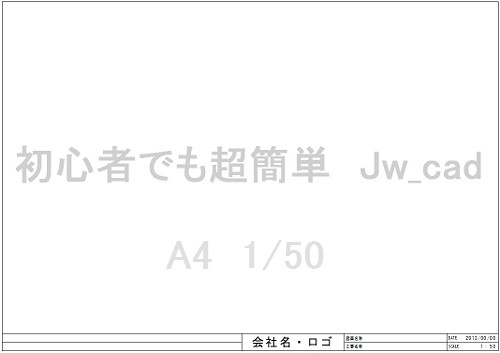
サイト名や用紙、縮尺などは無く、無地の図面枠になります。
保存形式は【Jww】で保存してありますので、使用の際は呼び出し画面で【Jww】を選択してください。
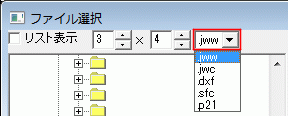
収容内容は、こんな感じですが、図面枠を呼び出す前に、ダウンロードして、Jw_cadで使えるようにしなくてはなりませんでした。
ダウンロードいただいた方から「使い方がわからない」とのご指摘をいただき、今一度記事を見直したところ使用方法をご紹介していないことに気付き、下記の記事を追加掲載させていただきました。
私としたことが、気ばかり焦ってしまって・・・
ダウンロードから、PCへの取り込みまでの手順をご紹介しておきます。
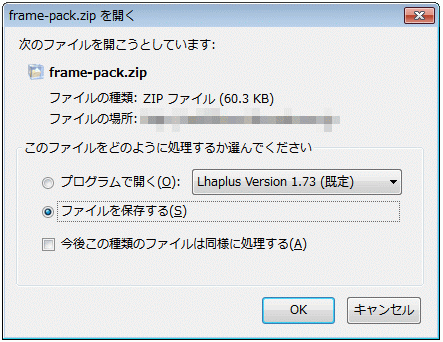
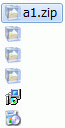
Windowsには解凍ソフトが標準装備されていますが、もし解凍ソフトがインストールされていない場合は、下記のものをインストールしてから解凍して展開してください。
解凍ソフトはこちら⇒⇒⇒CubeICE Version 3.5.2
これで、ダウンロードした図面枠をJw_cadで呼び出すことができるようになりましたので、ツールバーの『開く』タブをクリックし、保存フォルダ内の図面枠ファイルをダブルクリックすることで作図画面上に表示することができます。
ダウンロードから、通常使用できるところまでできたと思いますので後は、みなさんのお好きなように使ってください。
また、内容の変更もご自由にどうぞ
ただし、他人への供与や再配布は、硬くお断りいたします。
この点だけ守っていただければ、後は何をしていただいてもけっこうです。
と言っても、常識の範囲でお願いします。
無料配布させていただきます、図面枠は、私のPC及びプリンターの設定で作成したものですから、お使いになる前にプレビューなどでご確認いただき、みなさんのお使いの環境で使えるか確認してください。
不具合がある場合は、必要な修正を加えてください。
無料配布は一部ふざけた輩がいたため、サイトでの配布は停止させていただきます。
多くの方が、本当に必要とされ、必須項目に入力いただき、ダウンロードいただいていたのに、一部の不届き者のために、停止するに至ったことは本当に残念です。
しかし、必要事項として、指定している項目に関して、
入力するのが「じゃまくさい」などと書かれては、サイトでの無料配布を続ける意味がありませんので、停止させていただくことといたしました。
本当に必要な方は、下記のメールフォームに、
「自宅改装用の図面を書きたい」など、具体的に使用目的を記載の上
『図面枠請求』と明記して送信してください。
無料図面枠は、この専用メールフォーム以外からの請求には、対応いたしません。

次のは、こちらです。![]() Jw_cad 便利な機能『編集 (2)の使い方
Jw_cad 便利な機能『編集 (2)の使い方
Jw_cad ツールバー『編集 (2)』にある便利な機能の使い方を練習しましょう。
スポンサーリンク